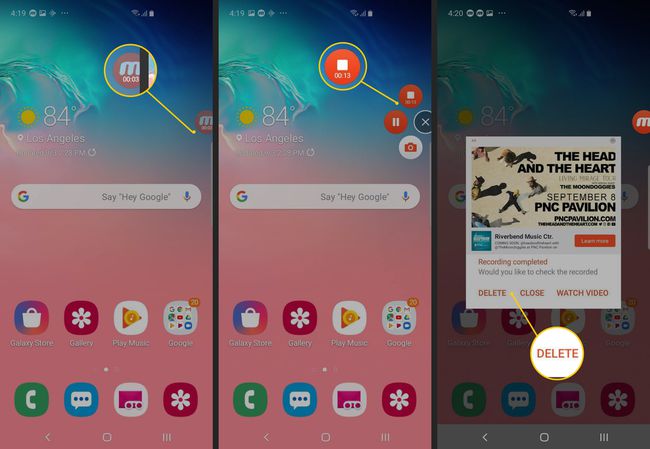Képernyőrögzítés a Samsungon
Mit kell tudni
- A Samsung Game Launcher segítségével történő képernyőrögzítéshez adjon hozzá egy alkalmazást a Game Launcher könyvtárhoz a rögzítőeszköz eléréséhez.
- Indítsa el az alkalmazást a Game Launcher könyvtárból, érintse meg a Játékeszközök ikonra, majd válassza ki Rekord.
- Ha nem rendelkezik Game Launcherrel, használjon harmadik féltől származó alkalmazást, például Mobizen.
Ez a cikk bemutatja, hogyan rögzíthet Samsung játékokat és alkalmazásokat a Game Launcher segítségével, amely az S7 bevezetése óta megtalálható a Galaxy telefonokon. Ez magában foglalja a harmadik féltől származó alkalmazások, például a Mobizen használatát is képernyőfelvételek készítéséhez, amelyekhez legalább Android 4.4-re van szükség.
Képernyőrögzítés a Samsungon a Game Launcher segítségével
A Game Launcher a legtöbb Samsung Galaxy telefon remek funkciója, amely játékalkalmazásokat tartalmaz, és a játékélményt javító beállításokat is tartalmaz. Tartalmaz egy praktikus képernyőrögzítő eszközt, amely játékok rögzítésére szolgál, de szinte bármilyen alkalmazásban használható (a kezdőképernyő vagy az alkalmazásképernyő rögzítésére azonban nem). Íme, hogyan működik.
A képernyő rögzítése eltér a képernyőkép készítése Samsung telefonja képernyőjéről.
-
Indítsa el a Game Launcher alkalmazást.
Ha a Game Launcher nem érhető el a telefon Beállítások menüjében, először telepítenie kell és el kell indítania egy játékot.
Csúsztassa felfelé az ujját a Könyvtár ablak (jelenleg a képernyő alján) felfelé húzásához, majd érintse meg a három függőleges pont a Könyvtár jobb felső sarkában.
-
Koppintson a Alkalmazások hozzáadása lehetőségre.
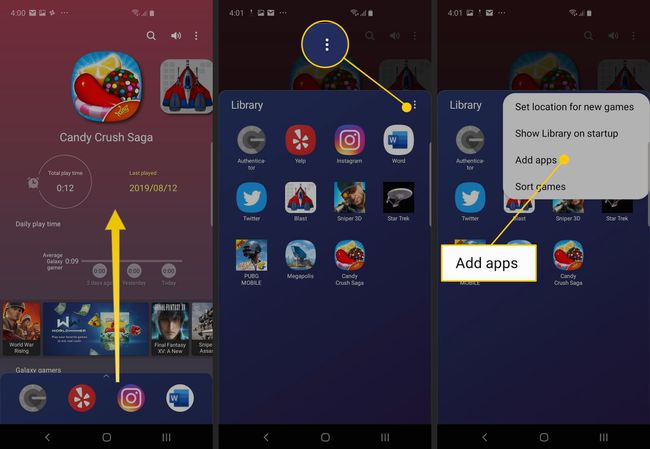
Látnia kell a telefonra telepített összes alkalmazás listáját. Koppintson a rögzíteni kívánt alkalmazásra, majd érintse meg a lehetőséget Hozzáadás a képernyő jobb felső sarkában. Ezzel hozzáadja az alkalmazást a Game Launcher játéklistájához, amely lehetővé teszi az olyan eszközök elérését, mint a képernyőrögzítő, amikor az alkalmazás fut.
A Könyvtárban érintse meg a rögzíteni kívánt alkalmazást. Amikor az alkalmazás elindul, érintse meg a Játékeszközök ikont a bal alsó sarokban, a navigációs sáv Vissza gombjától balra.
-
Meg kell jelennie a teljes Game Tools menünek. Koppintson a Rekord a képernyő jobb alsó sarkában a képernyő rögzítésének megkezdéséhez. Hajtsa végre a rögzíteni kívánt lépéseket.
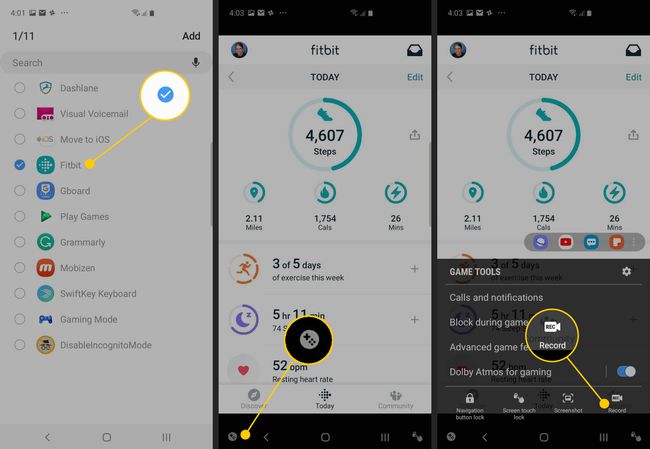
Ha készen áll a felvétel leállítására, érintse meg a gombot Álljon meg ikont a képernyő jobb alsó sarkában.
-
A teljes videó megtekintéséhez érintse meg a lehetőséget Nézze meg a rögzített videót vagy elérheti a képernyőfelvételt az összes többi videóval együtt a Fotók alkalmazásban.
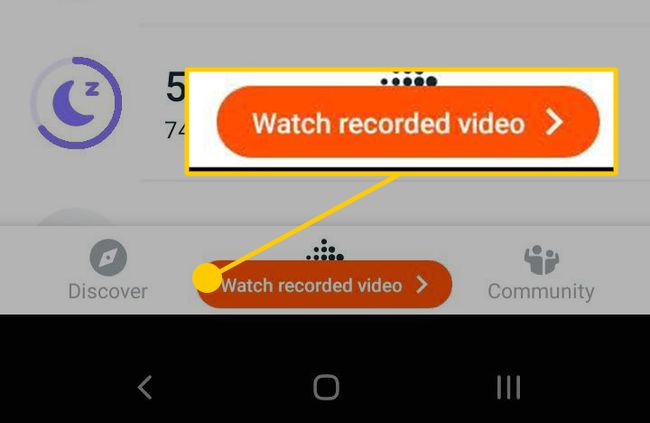
Képernyő rögzítése a Mobizen segítségével
Ha Samsung telefonja nem tartalmazza a Game Launchert, vagy ha nem szeretné használni, számos képernyőrögzítő alkalmazás áll rendelkezésre. Választhat harmadik féltől származó alkalmazást, ha rögzítenie kell például a kezdőképernyőt vagy az alkalmazásképernyőt, mivel a Game Launcher felvevője csak az alkalmazásokon belül működik.
Ebben a példában egy népszerű és megbízható, harmadik féltől származó, Mobizen nevű rögzítőalkalmazást használunk. Íme, hogyan működik.
Ha még nem tette meg, telepítse Mobizen a Google Play áruházból.
A telepítés után indítsa el a Mobizen alkalmazást. Amikor fut, látnia kell az ikonját a képernyő szélén. Koppintson rá a három lehetőség megtekintéséhez: Videó rögzítése, mentett tartalom megtekintése és képernyőkép készítése.
-
Érintse meg a Rekord ikon.
Ha először futtatja az alkalmazást, előfordulhat, hogy engedélyt kell adnia az alkalmazásnak a rögzítéshez.
-
Meg kell jelennie egy üzenetnek, amely szerint "A Mobizen megkezdi a videó rögzítését". Ha tetszik, érintse meg Ne mutasd újra, majd érintse meg a lehetőséget Indítás most.
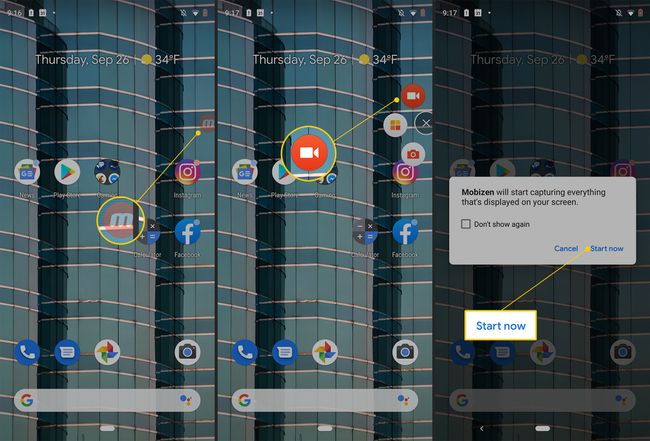
-
Három másodperces visszaszámlálás után megkezdődik a felvétel. Hajtsa végre a rögzíteni kívánt lépéseket. A Game Launcherrel ellentétben a Mobizen mindent rögzít, beleértve a kezdőlapokat és az alkalmazásoldalakat is.
A Mobizen ikon egy időzítőt mutat, mennyi ideig készített felvételt.
Ha végzett, érintse meg a Mobizen ikonra, majd érintse meg a Álljon meg ikon.
-
Egy pillanat múlva a Mobizen egy felugró ablakot jelenít meg, amely lehetővé teszi az éppen készített videó törlését vagy megtekintését. Keresse meg az elkészült videót a Galéria alkalmazás Mobizen mappájában.